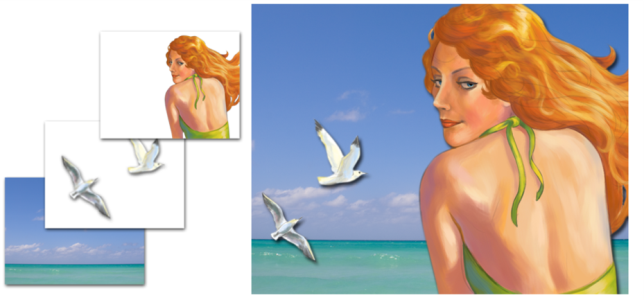Initiation aux calques
Un calque est un objet qui sert de conteneur aux données graphiques. Vous pouvez utiliser les calques pour créer une image, élément par élément. Cela vous permet de modifier et de manipuler le contenu d’un calque indépendamment des autres calques et de la zone de travail De même, vous travaillez sur la zone de travail sans interférer avec les autres calques. Par exemple, si vous avez utilisé un calque pour ajouter un élément à une image et que le résultat ne vous convient pas, il n’est pas nécessaire d’effacer toute la zone de travail. Il vous suffit de modifier ou de retirer le calque concerné.
Lorsque vous ajoutez du contenu, par exemple lorsque vous appliquez quelques touches à un calque, les zones vides du calque sont transparentes. Cette approche vous permet de voir le contenu des calques sous-jacents, ainsi que la zone de travail. Corel Painter vous permet de contrôler le comportement de la transparence des calques. Pour plus d’informations, reportez-vous à la section Préservation de la transparence.
Les calques sont comme des feuillets quasi transparents. En appliquant de la peinture sur un calque, vous foncez l’image sous-jacente. Les zones d’un calque qui ne contiennent aucune image restent transparentes.
Présentation des calques et de la zone de travail
Pour bien comprendre le rôle des calques dans Corel Painter, il est essentiel de connaître celui de la zone de travail. Tous les documents Painter sont dotés d’une zone de travail, c’est-à-dire un fond blanc rempli de pigment blanc par défaut. Vous pouvez modifier la couleur de la zone de travail, et les pinceaux qui combinent et mélangent la peinture interagissent avec la couleur de la zone de travail. Pour plus d’informations sur le prélèvement de couleurs à partir de calques sous-jacents, reportez-vous à la section Peinture sur des calques.
Même si la zone de travail apparaît en premier dans le panneau calques, vous ne pouvez pas le modifier comme les autres calques. Par exemple, vous ne pouvez pas supprimer, réorganiser, transformer ni regrouper la zone de travail. En outre, la zone de travail ne peut pas être transparente. Ainsi, si vous la convertissez en calque, même les zones qui semblent transparentes conservent la couleur de la zone de travail. Pour plus d’informations sur la conversion de la zone de travail en calque, reportez-vous à la section Conversion de sélections en calques ou en objets flottants.
Pour un meilleur contrôle et plus d’options, telles que la modification de l’ordre des calques, de l’emplacement et de la transparence, vous pouvez envisager de peindre uniquement sur les calques. Lorsque vous démarrez un nouveau document, Corel Painter crée automatiquement un calque Par défaut, mais vous pouvez aussi choisir de créer un calque Peinture épaisse, Aquarelle ou Encre liquide. Vous pouvez également choisir de masquer la zone de travail pendant que vous peignez. Pour plus d’informations, reportez-vous à la section Pour créer un nouveau document.
Catégories et types de calques
Corel Painter propose divers types de calques : basés sur un support, bitmap ou vectoriels. Il propose également des calques dynamiques et de référence. En outre, il existe plusieurs calques spéciaux, dont Peinture épaisse, Aquarelle et Encre liquide.
Le calque par défaut de Corel Painter est un calque bitmap. Il s’agit du type de calque le plus compatible et il est recommandé si vous faites des allers-retours avec Photoshop. Ces calques bitmap vous permettent d’utiliser la plupart des variantes de style, à l’exception des styles Peinture épaisse, Encre liquide, Aquarelle réaliste et Aquarelle. Vous pouvez transformer, sélectionner la couleur sous-jacente, conserver la transparence du calque, fusionner, réduire, réorganiser, verrouiller, déverrouiller, grouper et supprimer les calques par défaut. Le calque par défaut est également utilisé dans des fonctions plus spécialisées, comme la création d’un fichier de jet, l’incorporation d’une adresse URL dans une image ou la création d’une animation.
Avec les calques Peinture épaisse, vous pouvez utiliser le style Peinture épaisse ainsi que d’autres pinceaux compatibles pour créer des coups de pinceau avec pigment et relief. La peinture sur les calques Peinture épaisse peut être poussée, tirée et mélangée pour augmenter ou diminuer la hauteur des traits. Pour certains pinceaux, comme Empâtement, le contrôle du relief fourni par les calques Peinture épaisse donne des résultats plus réalistes.
Vous pouvez également appliquer et ajuster l’éclairage de surface pour modifier l’apparence de la peinture épaisse avec du relief et des ombres. Par défaut, l’application vous avertit chaque fois que vous choisissez un pinceau incompatible avec les calques Peinture épaisse. Vous pouvez configurer Corel Painter pour créer automatiquement un nouveau calque compatible pour vous et enregistrer cette option dans les préférences de l’application, de manière à ne plus voir cet avertissement. Pour plus d’informations, reportez-vous à la section Réglage des calques Peinture épaisse.
Avec les calques Aquarelle, vous pouvez appliquer des pigments et des couleurs qui coulent et se mélangent, et sont absorbées par le papier. Les pinceaux Aquarelle interagissent également avec la texture et le grain du papier. La totalité du calque peut être humide ou sèche, et les coups de pinceau d’aquarelle sont automatiquement remouillés. Vous pouvez également convertir les calques par défaut en aquarelle, ou fusionner deux calques aquarelle ou plus. Pour plus d’informations, reportez-vous à la section Utilisation du calque Aquarelle.
Avec les calques Encre liquide, vous contrôlez l’aspect du relief et ajustez le seuil appliqué aux bords de l’encre. Vous pouvez également contrôler l’éclairage de surface, supprimer et lisser les bords et régler la largeur, la hauteur ou l’aspect tridimensionnel des coups de pinceau. Pour plus d’informations, reportez-vous à la section Encre liquide.
Les calques vectoriels contiennent des formes ou du texte. Lorsque vous créez une forme à l’aide des outils de forme (Plume, Main libre, Forme rectangulaire ou Forme ovale) ou du texte à l’aide de l’outil Texte, Corel Painter ajoute automatiquement un nouveau calque au document. Chaque nouvelle forme ou nouveau bloc de texte devient un calque individuel. Vous pouvez regrouper des formes ou les fusionner en une seule forme.
Le tableau suivant présente les différents types de calques potentiels.
|
Contient la peinture appliquée par les pinceaux Peinture épaisse. Vous pouvez régler la hauteur des coups de pinceau Peinture épaisse sur le calque. Pour plus d’informations, reportez-vous à la section Réglage des calques Peinture épaisse.
|
|
|
Contient la peinture appliquée par les styles Aquarelle et Aquarelle réaliste, que vous pouvez mélanger et fusionner. Lorsque vous appliquez un style Aquarelle sur la zone de travail ou sur un calque standard, un message d’avertissement pour pinceau incompatible apparaît et vous permet de définir un comportement par défaut. Pour plus d’informations sur les messages d’avertissement relatifs aux pinceaux incompatibles, reportez-vous à la section Préférences des messages de calques. Pour plus d’informations, voir Utilisation du calque Aquarelle.
|
|
|
Contient les touches appliquées par les styles Encre liquide. Lorsque vous appliquez un style Encre liquide sur la zone de travail ou sur un calque standard, un message d’avertissement pour pinceau incompatible apparaît et vous permet de définir un comportement par défaut. Pour plus d’informations sur les messages d’avertissement relatifs aux pinceaux incompatibles, reportez-vous à la section Préférences des messages de calques. Pour plus d’informations sur les pinceaux Encre liquide, voir Utilisation des styles Encre liquide..
|
|
|
Contient les sélections de calque, de sorte que vous pouvez modifier le contenu des calques. Pour plus d’informations, reportez-vous à la section Conversion de sélections en calques ou en objets flottants.
|
|
|
Stocke les représentations des autres calques en basse résolution, ce qui simplifie la manipulation des calques standard. Pour plus d’informations, reportez-vous à la section Utilisation des calques de référence.
|
|
|
Permet d’appliquer des effets à l’image sous-jacente. Certains calques dynamiques, comme les calques Sous-verre et Égaliser, interagissent avec les images sous-jacentes d’une zone spécifique afin de produire des effets. D’autres calques dynamiques, comme le calque Métal liquide, interagissent avec les images sous-jacentes lorsque vous tracez des traits. Pour plus d’informations, reportez-vous à la section Extensions dynamiques.
|
|
|
Contient les formes créées à l’aide de l’un des outils de forme. Lorsque vous créez une forme, un nouveau calque de forme vectoriel est automatiquement créé. Pour plus d’informations, reportez-vous à la section Initiation à l’art des formes.
|
|
|
Contient les différents blocs de texte insérés à l’aide de l’outil Texte. Lorsque vous ajoutez du texte, un calque de texte vectoriel est automatiquement créé. Pour plus d’informations, reportez-vous à la section Alignement du texte.
|
Certaines fonctions de Corel Painter ne s’appliquent qu’aux calques bitmap par défaut. Si vous souhaitez utiliser ces fonctions sur des formes, des calques dynamiques, Aquarelle, Encre liquide, etc., vous devez les convertir en calques par défaut.
Pour convertir un calque en calque par défaut
Vous pouvez également convertir un calque en calque par défaut en cliquant avec le bouton droit de la souris sur le calque et en choisissant Convertir en calque par défaut.